文章目录:
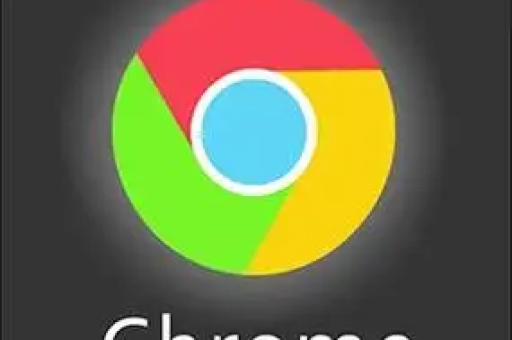
谷歌浏览器怎么查看 Cookie 内容:完整指南
目录导读
- 什么是 Cookie?为什么需要查看它?
- 如何在谷歌浏览器中查看 Cookie?
- 1 通过开发者工具查看 Cookie
- 2 通过地址栏直接查看 Cookie
- 3 通过设置菜单管理 Cookie
- 常见问题解答(FAQ)
什么是 Cookie?为什么需要查看它?
Cookie 是网站存储在用户浏览器中的小型文本文件,用于记录用户的登录状态、偏好设置、购物车内容等信息,查看 Cookie 内容可以帮助用户了解网站如何跟踪其行为,排查登录问题,或清除不必要的跟踪数据,当您遇到网站无法正常登录或显示错误时,检查 Cookie 是否损坏或过期可能是解决问题的关键。
对于开发者而言,查看 Cookie 是调试网站功能、测试会话管理的重要手段,普通用户也可以通过查看 Cookie 来保护隐私,避免被不必要的广告跟踪。
如何在谷歌浏览器中查看 Cookie?
谷歌浏览器提供了多种简单的方法来查看和管理 Cookie,以下是最常用的三种方法,适合不同需求的用户。
1 通过开发者工具查看 Cookie
开发者工具是查看 Cookie 内容最详细的方式,特别适合开发人员或高级用户。
步骤:
- 打开谷歌浏览器,右键点击网页任意位置,选择“检查”或按
F12键(Mac 用户按Cmd + Option + I)。 - 在开发者工具窗口中,点击“Application”(应用程序)标签。
- 在左侧菜单中展开“Storage”(存储)部分,选择“Cookies”。
- 点击特定网站域名,右侧将显示该网站的所有 Cookie,包括名称、值、域名、过期时间等详细信息。
示例:
如果您想查看谷歌浏览器在访问电商网站时存储的购物车数据,可以在这里找到对应的 Cookie 值,并检查其是否有效。
2 通过地址栏直接查看 Cookie
对于快速查看单个网站的 Cookie,谷歌浏览器提供了更便捷的方式。
步骤:
- 在谷歌浏览器中访问目标网站。
- 点击地址栏左侧的“锁形图标”或“网站标识”。
- 在弹出的菜单中,选择“Cookies”。
- 系统将显示该网站使用的 Cookie 列表,点击可查看具体内容。
注意: 这种方法仅显示当前网站的 Cookie,且信息较为简化,适合普通用户快速检查。
3 通过设置菜单管理 Cookie
如果用户需要批量查看或删除 Cookie,可以通过谷歌浏览器的设置菜单进行操作。
步骤:
- 点击谷歌浏览器右上角的三个点菜单,选择“设置”。
- 在左侧菜单中点击“隐私和安全性”,然后选择“Cookie 及其他网站数据”。
- 点击“查看所有网站数据和权限”,即可查看所有已存储 Cookie 的网站列表。
- 点击特定网站,可以查看其 Cookie 详情,或手动删除数据。
应用场景:
这种方法适用于清理浏览器缓存或限制某些网站的跟踪行为。
常见问题解答(FAQ)
Q1:查看 Cookie 会影响网站的正常使用吗?
A:不会,查看 Cookie 是只读操作,不会修改或删除数据,但如果您在开发者工具中手动修改 Cookie 值,可能会导致网站功能异常。
Q2:为什么有些 Cookie 显示为“HttpOnly”?
A:HttpOnly 是一种安全标志,表示该 Cookie 只能通过 HTTP 协议访问,无法通过 JavaScript 读取,这有助于防止跨站脚本(XSS)攻击。
Q3:如何阻止特定网站存储 Cookie?
A:在谷歌浏览器设置中,进入“隐私和安全性” > “Cookie 及其他网站数据”,选择“阻止第三方 Cookie”或添加特定网站到“阻止”列表。
Q4:Cookie 的过期时间是什么意思?
A:过期时间决定了 Cookie 的有效期,会话 Cookie 在浏览器关闭后自动删除,而持久 Cookie 会保留到指定日期。
Q5:清除 Cookie 后会发生什么?
A:网站可能会退出登录,重置偏好设置,或丢失购物车内容,建议在清除前备份重要数据。






